7 Dinge, die Sie sofort tun müssen, um das Bild auf Ihrem neuen Fernseher zu verbessern
Veröffentlicht: 2021-06-23Es scheinen ständig neue Modelle von Smart-TVs aufzutauchen. Das bedeutet auch, dass die letztjährigen Modelle einige ziemlich kräftige Rabatte erhalten werden, da Einzelhändler versuchen, Lagerflächen zu räumen. Vielleicht möchten Sie von Ihrem in die Jahre gekommenen HDTV auf 4K umsteigen oder haben Lust auf eines dieser neuen OLED-Modelle von Samsung oder LG.
Was auch immer Ihre Gründe für einen neuen Fernseher sind, es gibt ein paar Dinge, die Sie tun können, um die Bildqualität von Anfang an erheblich zu verbessern. Es kann den Unterschied ausmachen, ob Ihr Fernseher übersättigt aussieht wie die Display-Modelle der großen Boxen, anstatt einen angenehm ausgewogenen Farbraum zu haben.
Bevor wir beginnen, holen Sie sich das Handbuch für Ihren Fernseher. Leider neigen alle Hersteller dazu, die gleiche Funktionalität mit unterschiedlichen Namen zu bezeichnen. Wir werden versuchen, die gebräuchlichen Namen zu erwähnen, aber Sie müssen möglicherweise in diesem Handbuch graben, das Sie normalerweise nie lesen. Sie können auch auf rtings.com oder AVSForum nach Hilfe suchen.
Sie sollten auch alle Lichter im Raum ausschalten, und es ist einfacher, nachts zu kalibrieren, damit keine externen Lichtquellen auf den Bildschirm fallen. Wir werden später erwähnen, wie man die Dinge für einen beleuchteten Raum optimiert.
Tipps für die beste Leistung Ihres Fernsehers
Ändern Sie den Standardbildmodus
Bevor Sie irgendetwas anderes tun, sollten Sie überprüfen, auf welchen Bildmodus Ihr Fernsehgerät ab Werk eingestellt ist, und ihn ändern, wenn er auf die Standardeinstellung eingestellt ist, die von Standard bis Lebhaft, Dynamisch, Hell oder bezeichnet werden kann ein anderes Adjektiv, das auffällig klingt. Dies ist der am wenigsten genaue Modus, der den Fernseher wirklich auffällig aussehen lässt, wenn er sich in einem gut beleuchteten Geschäft mit mehreren anderen Fernsehern im Blickfeld befindet.
Suchen Sie den Abschnitt der Einstellungen Ihres Fernsehgeräts, in dem es um den Bildmodus geht, und ändern Sie ihn in Cinema , Movie , Calibrated oder möglicherweise Filmmaker . Dies könnte auch anders heißen, also schauen Sie in der Bedienungsanleitung Ihres Fernsehers nach. Dieser Modus reduziert Dinge wie Sättigung und Schärfe, sodass Sie feinere Details sehen. Es ist normalerweise auch der Modus, in dem Sie die meisten anderen Optionen ändern können, was genau das ist, was wir wollen.
Schärfe ausschalten
Sie möchten wirklich nicht, dass dies auf etwas anderes als „Null“ oder „Aus“ eingestellt wird. Die Schärfe auf Fernsehern steuert nicht wirklich die Schärfe, sondern nur ihre scheinbare Schärfe. Im besten Fall werden feine Details reduziert und im schlimmsten Fall wird Ihr Bild verrauscht, und Sie könnten denken, dass etwas mit Ihrem Fernseher nicht stimmt. Schalten Sie es aus und sehen Sie, wie Ihnen das resultierende Bild gefällt. Einige Fernseher sehen besser aus, wenn die Schärfe auf 0 bis 10 (von 100) eingestellt ist, also experimentieren Sie, um die richtige Einstellung für Ihren Fernseher zu finden.
Deaktivieren Sie die Energiesparfunktionen: Sehen Sie, ich bin dafür, die Umwelt zu schonen, nur nicht auf Kosten der Nichteinsparung von Private Ryan . Oder von der Glocke gerettet werden … oder … nun, Sie verstehen das Bild. Der Punkt ist, das erste, was Sie ausschalten möchten, wenn Sie einen neuen Fernseher bekommen, ist die Energiespareinstellung.
Diese Einstellung verringert die Helligkeit des Fernsehgeräts, um Energie zu sparen. Die Sache ist, während die Helligkeit niedrig ist, ruinieren Sie möglicherweise alle HDR-Funktionen, die der Fernseher hat. Sie müssen wahrscheinlich in das Handbuch eintauchen, um diese Einstellung zu finden, da sie in den Menüs vergraben sein könnte. Manchmal heißt es „Energy Saving“, manchmal „Eco Saving“. Einige Fernsehgeräte speichern es im Menü „Allgemeine Einstellungen“, manche im Menü „Bild“, manche im Menü „System“.
Deaktivieren Sie den „Soap Opera-Effekt“:
Der gute alte Tom Cruise. Wenn er nicht vorgibt, die Welt zu retten, versucht er, Sie vor schlechten TV-Einstellungen zu bewahren.
Ich mache eine kurze Drehpause, um Ihnen zu sagen, wie Sie Mission: Impossible Fallout (oder jeden anderen Film, den Sie lieben) am besten zu Hause ansehen können. pic.twitter.com/oW2eTm1IUA
– Tom Cruise (@TomCruise) 4. Dezember 2018
Der „Seifenoper-Effekt“ ist nur ein anderer Name für „Bewegungsglättung“. Wenn Sie ein Gamer sind, wissen Sie, dass 60 fps das Minimum für flüssiges Spielen sind. Dasselbe gilt für Fernseher, außer dass das Video entweder 29,97 fps oder 24 fps von der Quelle hat. Ihr Fernseher erstellt zwischen diesen zusätzliche Frames, um ihn auf 60 fps (oder mehr) zu erhöhen, aber dadurch sieht alles so aus, als würden sich die Leute schneller bewegen. Es erhielt den Spitznamen, weil Tagesseifenopern eine der ersten Shows waren, die in 60 fps gedreht wurden.
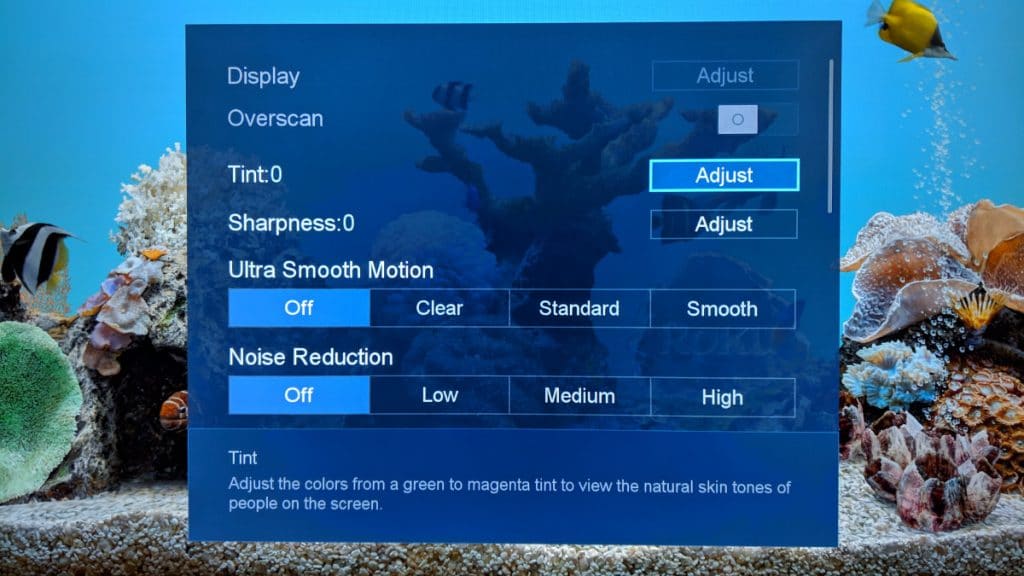
Bei den meisten Fernsehern ist diese Einstellung ab Werk aktiviert, aber Sie sollten sie so schnell wie möglich ausschalten. Wenn Sie nicht einer der wenigen sind, die die hyperreale, beschleunigte Bewegung bevorzugen, wird dies Ihren Genuss an allem, was Sie sehen, ruinieren. Es könnte „Bewegungssteuerung“, „Bewegungsglättung“, „TruMotion“ oder etwas anderes mit „Bewegung“ in der Bezeichnung heißen.
Passen Sie die Einstellungen für Hintergrundbeleuchtung, Helligkeit und Kontrast an: Okay, bevor Sie diese ändern, suchen Sie auf rtings.com nach Ihrem Fernseher. Wenn es sich um ein beliebtes Set handelt, haben sie es wahrscheinlich überprüft, bewertet und – was noch wichtiger ist – kalibriert. Obwohl jedes Panel etwas anders ist, geben Ihnen die Einstellungen für Ihr Modell einen besseren Ausgangspunkt, als wenn Sie von vorne anfangen müssten. Das heißt, Sie können es auf manuelle, langatmige Weise tun, wenn Sie wirklich lernen wollen, sich selbst hassen oder einfach nur das beste Bild wollen, das Sie herausquetschen können. Sie benötigen die beiden folgenden Testmustervideos:
Weiß:
Schwarz:
Dies sind Standard-Testmuster, um die dunkelsten und hellsten Schattierungen zu zeigen, die am meisten vom „Clipping“ bedroht sind, was nur den Punkt bedeutet, an dem die Quadrate, die Sie sehen sollten, aufgrund eines falsch kalibrierten Panels (oder möglicherweise eines schlechten Panels) verschwinden. .

Schalten Sie zunächst alles aus, was „ Schwarz verbessern “ oder „ Dynamischer Kontrast “ erwähnt oder automatisch die Hintergrundbeleuchtung ändert. Alle diese Einstellungen haben ihren Platz, aber Sie möchten sie nicht aktivieren, während Sie versuchen, den Bildschirm zu kalibrieren.
Bringen Sie dann Ihren Fernseher dazu, das obige weiße Mustervideo anzuzeigen, und machen Sie es so groß wie möglich (Vollbild ist am besten, aber jede Vergrößerung funktioniert). Öffnen Sie dann die Einstellungen Ihres Fernsehgeräts und suchen Sie nach der Weißpegeleinstellung, die Sie anpassen möchten. Hier wird es nun knifflig, da sich die Hersteller noch nicht für eine einheitliche Namenskonvention entscheiden können. Die meisten nennen es Helligkeit , aber manchmal wird es Hintergrundbeleuchtung genannt , und Helligkeit ist die tatsächliche Helligkeit der Hintergrundbeleuchtung Ihres Fernsehers.
Wenn Ihr Set beide dieser Einstellungen hat, müssen Sie testen, um zu sehen, welche tatsächlich die Weißwerte ändert. Wenn Sie die Werte ändern, während das Testmuster ausgeführt wird, werden Sie sehen, wie die Kästchen mit den Bezeichnungen 251d bis 255d verschwinden und wieder erscheinen, wenn Sie Dinge optimieren. Ihr Endziel hier? Box 254d sollte kaum als Box wahrnehmbar sein; Idealerweise fügt es sich in die Umgebung ein. Wenn Sie es nicht sehen können, verringern Sie die Einstellungen für Helligkeit/Hintergrundbeleuchtung , bis Sie es können.
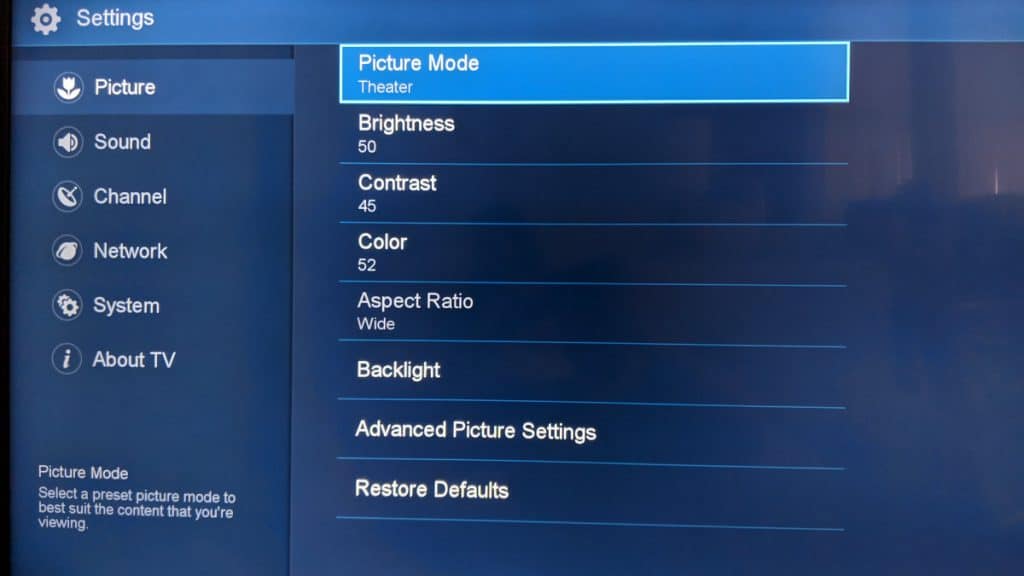
Jetzt sind die dunklen Töne an der Reihe. Normalerweise geschieht dies durch Ändern der Kontrasteinstellung , aber wenn sich Ihr TV-Hersteller entschieden hat, ein Arsch zu sein, könnte es stattdessen die Helligkeits- oder Hintergrundbeleuchtungseinstellung sein.
Ein Wort der Warnung – wenn Sie einen PC verwenden, um das YouTube-Video mit dem Schwarzwert-Testmuster auf Ihren Fernseher zu übertragen, wird alles unter 16d sichtbar sein. Dadurch wird die Kalibrierung unterbrochen, da Nicht-PC-Quellen einen begrenzten Farbraum verwenden. Verwenden Sie daher die integrierte YouTube-App / den integrierten YouTube-Browser, wenn Sie über ein Smart-TV verfügen, eine Set-Top-Box, falls vorhanden, oder eine Konsole, um das Video anzuzeigen. Das sollte bedeuten, dass Sie nur eine gleichmäßige Dunkelheit sehen, bevor 16d ist, und Sie sollten nur gerade in der Lage sein, zu erkennen, dass 17d existiert.
Sobald Sie die Schwarzwerte so angepasst haben, dass 17d das erste Quadrat ist, das Sie sehen können, gehen Sie zurück zum weißen Testmuster, um sicherzustellen, dass Sie die Weißen nicht ruiniert haben. Wenn alles noch so aussieht, als könntest du gerade noch 254d sehen, genial. Wenn nicht, müssen Sie zwischen den beiden Testmustern hin und her blättern, um die Einstellungen so anzupassen, dass beide nahe an den empfohlenen Einstellungen liegen.
All diese Einstellungen, die Schwarz, Kontrast oder lokales Dimmen verbessern? Schalten Sie sie jetzt wieder ein : Nachdem Ihre Weiß- und Schwarzwerte kalibriert sind, können Sie zurückgehen und alle Einstellungen aktivieren, von denen wir Ihnen im letzten Schritt gesagt haben, dass Sie sie deaktivieren sollen. Dies hilft LED-Fernsehgeräten, den Halo-Effekt um helle Objekte mit dunklem Hintergrund zu reduzieren, und Sie müssen sie wahrscheinlich für alle HDR-Funktionen einschalten (sofern Ihr Fernseher dies unterstützt).
Aktivieren Sie den Spielmodus (wenn Sie ihn für eine Konsole verwenden)
Der Spielemodus Ihres Fernsehgeräts führt beim Einschalten eine Reihe wichtiger Dinge aus, die Ihr Spiel angenehmer machen. Zunächst einmal schaltet es die meisten Nachbearbeitungen aus, was Sie vielleicht denken lässt, dass das Bild nicht so gut ist, aber es reduziert die Eingabeverzögerung drastisch, sodass sich Ihr Zielen eher so anfühlt, wie Sie es beabsichtigt haben. Das könnte den Unterschied zwischen Sieg und Niederlage in Online-Multiplayer-Spielen oder sogar in Plattformspielen ausmachen, bei denen es auf Sekundenbruchteile ankommt.
Denken Sie nur daran, es auszuschalten, sobald Sie aufhören, Spiele zu spielen, wenn Ihr Fernseher es nicht automatisch für Sie ändert, wenn es erkennt, dass eine Konsole verwendet wird.
Optimieren Sie Ihre Gamma-Einstellungen: Wenn Fernseher entworfen werden, denkt der Hersteller normalerweise, dass Sie sie aus einer dunklen Grube sehen werden, mit dem Fernseher als einziger Lichtquelle. Das ist für mich die einzige Erklärung, warum Ihr Fernseher nach der Kalibrierung immer noch schrecklich aussieht, wenn es Tageslicht gibt oder Sie die Lampen eingeschaltet haben.
Der letzte Schritt besteht darin, die Gamma-Einstellung des Fernsehgeräts an Ihr Zimmer anzupassen. Gamma wird normalerweise ab Werk auf 2,2 kalibriert. Ein Absenken auf unter 2,0 kann Lichter ausblasen und Schattendetails auswaschen, seien Sie also vorsichtig, während Sie es anpassen. Alles über 2,4 wird Ihre dunklen Bereiche wahrscheinlich in undurchdringliche Schwärze verwandeln, während helle Bereiche super detailliert werden. Spielen Sie mit dieser Einstellung nach Ihren persönlichen Vorlieben und testen Sie sie den ganzen Tag, da sich die Einstellung, die Sie für akzeptabel halten, mit den sich ändernden Lichtverhältnissen ändert.
Wenn Sie diese Schritte befolgt haben, sieht Ihr Fernseher hoffentlich ganz anders aus als das übersättigte Durcheinander, das Sie im Laden gekauft haben. Wenn Sie noch weiter gehen möchten, können Sie sich ein Kalibrierungswerkzeug besorgen und es selbst herstellen oder einen professionellen TV-Kalibrator bezahlen, der kommt und es für Sie erledigt, was etwa 500 US-Dollar kostet.
Was denken Sie? Hast du diese Einstellungen ausprobiert? Hast du einen Unterschied zu deinem Bild bemerkt? Lassen Sie es uns unten in den Kommentaren wissen oder übertragen Sie die Diskussion auf unsere Twitter- oder Facebook-Seite .
Empfehlungen der Redaktion:
- So kündigen Sie Ihre kostenpflichtigen YouTube- und Twitch-Abonnements
- So können Sie ganz einfach Videos von Vimeo speichern und herunterladen
- So verbinden Sie Alexa mit Ihrem neuen Smart-TV
- Hassen Sie es, wenn Ihr Smart-TV Sie ausspioniert? Für einen normalen muss man mehr bezahlen
